计算机一级等级考试试题基本操作总结
云南省计算机一级B类考试上机考试归纳
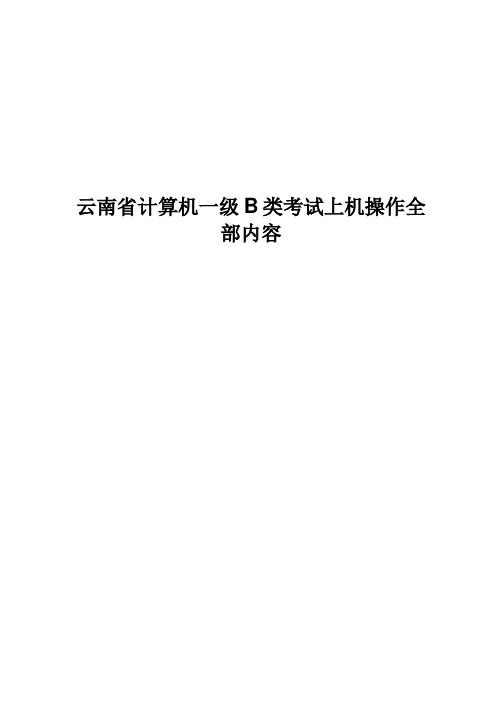
云南省计算机一级B类考试上机操作全部内容目录1 文字录入 (3)1.1 要求 (3)1.2 常用按键及组合键 (3)1.3 注意事项 (4)2 文件操作 (5)1.4 要求 (5)1.5 注意事项 (5)1.6 操作类别 (6)1.6.1 新建 (6)1.6.2 复制 (7)1.6.3 重命名 (8)1.6.4 删除 (8)1.6.5 移动 (9)3 WINDOWS基本操作 (10)1.7 桌面属性的设置(“显示属性窗口”) (12)1.7.1 设置墙纸(即桌面背景): (12)1.7.2 设置屏幕保护程序 (13)1.8 设置时间格式、日期格式、货币、小数点等(“区域选项”) (14)1.9 设置具体的时间日期(“日期/时间”) (15)1.10 创建快捷方式 (15)1.11 文件或文件夹“属性”设置 (16)4 Word2000基本操作 (18)1.12 注意(题目要求) (18)1.13 移动、复制与删除 (18)1.14 分段、合并段落 (18)1.15 插入文字 (19)1.16 标题 (19)1.17 替换(难点、重点) (21)1.18 页面设置 (25)1.19 字体设置 (25)1.20 首字下沉 (25)1.21 段落设置 (26)1.22 边框和底纹(难点、重点) (26)1.23 页眉页脚 (26)1.24 项目符号(难点) (28)1.25 文字、表格之间相互转换 (31)1.26 Word中的一些常规设置 (31)1.27 图片及文字环绕 (32)5 EXCEL 2000基本操作 (33)1.28 Excel数据输入 (33)1.29 工作表编辑与管理 (33)1.30 Excel工作表格式化 (34)1.31 Excel 2000数据管理 (35)1.32 图表 (36)1.33 数据透视表与数据透视图 (37)云南省计算机一级B类考试上机操作全部内容一、文字录入(10分钟完成250个汉字的录入)二、文件操作(10分钟完成3~5小题)三、Windows基本操作(10分钟完成3~4小题)四、Word基本操作(10分钟完成4~5小题)五、Excel基本操作(10分钟完成3~5小题)1文字录入1.1 要求10分钟250个汉字(输入法任意)1.2 常用按键及组合键表1.1 常用按键常用按键功能CapsLock 大写字母锁定键Shift 上档键(大小写字母切换)表1.2 常用组合键常用组合键功能Ctrl+Shift 各种输入法的切换Ctrl+空格中英文输入法快速切换Ctrl+. 中英文标点符号切换Shift+空格全角半角切换表1.3 常用输入法输入法中英文切换全角/半角切换中英文标点切换智能ABC 大写状态半角全角中文标点英文标点1.3 注意事项1、对于用拼音输入法不会拼写、五笔不会拆分的汉字使用空格以跳过输入,继续下边的录入,如图1.1中的①,冗余的“冗”;2、录入框中的每一行应与原文的每一行文字对齐,每输入完一行查看错误字数是否过多,可以直接查看行末文字是否一致。
计算机一级考试操作题题库及答案
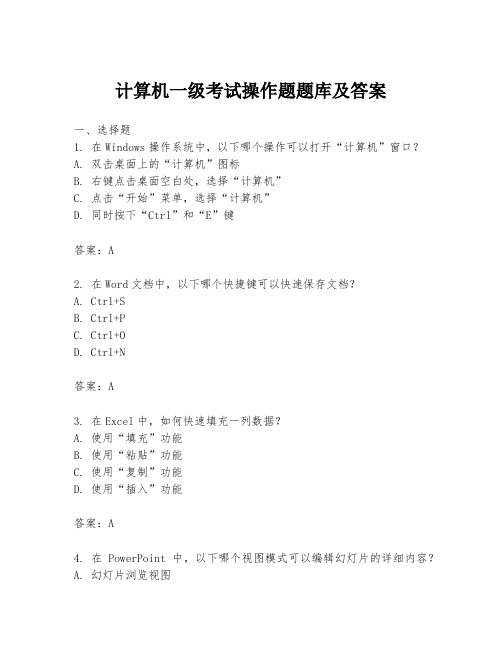
计算机一级考试操作题题库及答案一、选择题1. 在Windows操作系统中,以下哪个操作可以打开“计算机”窗口?A. 双击桌面上的“计算机”图标B. 右键点击桌面空白处,选择“计算机”C. 点击“开始”菜单,选择“计算机”D. 同时按下“Ctrl”和“E”键答案:A2. 在Word文档中,以下哪个快捷键可以快速保存文档?A. Ctrl+SB. Ctrl+PC. Ctrl+OD. Ctrl+N答案:A3. 在Excel中,如何快速填充一列数据?A. 使用“填充”功能B. 使用“粘贴”功能C. 使用“复制”功能D. 使用“插入”功能答案:A4. 在PowerPoint中,以下哪个视图模式可以编辑幻灯片的详细内容?A. 幻灯片浏览视图B. 幻灯片放映视图C. 普通视图D. 大纲视图答案:C二、操作题1. 请在Windows操作系统中创建一个新的文件夹,并命名为“我的文档”。
操作步骤:- 打开“文件资源管理器”。
- 右键点击想要创建文件夹的磁盘或文件夹位置。
- 选择“新建”然后点击“文件夹”。
- 在弹出的对话框中输入文件夹名称“我的文档”,并按回车键确认。
2. 在Word文档中,如何设置文档的页边距?操作步骤:- 打开Word文档。
- 点击“页面布局”选项卡。
- 在“页面设置”组中,点击“边距”按钮。
- 选择一个预设的边距选项,或者点击“自定义边距”进行详细设置。
3. 在Excel中,如何计算一列数据的总和?操作步骤:- 选择需要计算总和的数据列。
- 点击“公式”选项卡。
- 在“函数库”组中,选择“数学与三角函数”。
- 点击“SUM”函数,然后在弹出的对话框中确认或修改范围,最后点击“确定”。
4. 在PowerPoint中,如何插入一张图片作为背景?操作步骤:- 打开PowerPoint并选择需要设置背景的幻灯片。
- 点击“设计”选项卡。
- 在“背景”组中,点击“背景样式”下拉菜单。
- 选择“填充效果”,然后在弹出的对话框中选择“图片”,并从计算机中选择一张图片作为背景。
计算机等级考试操作题

计算机等级考试操作题全国计算机等级考试一级操作题练指导一、基本操作题型及解题方法:1.新建文件夹:在空白处右键,选择“新建->文件夹”,输入文件名即可。
2.新建文件:在空白处右键,选择“新建”,选择要建立的文件类型,输入文件名即可。
建立文件类型对应的扩展名为文本文件(.txt)。
3.文件的复制:找到要复制的文件,右键点击,选择“复制”,到要求复制到的文件夹空白处右键点击,选择“粘贴”。
4.文件的移动:找到要移动的文件,右键点击,选择“剪切”,到要求移动到的文件夹空白处右键点击,选择“粘贴”。
5.文件及文件夹的重命名:找到要重命名的文件或文件件,右键点击,选择“重命名”,输入文件名即可,文件重命名前要注意扩展名。
6.文件属性的修改:找到要修改属性的文件,右键点击,选择“属性”,按题目的要求设置属性。
注意,“文档”属性在“高级”中。
题目中没有提到的属性保持原样。
7.文件夹属性的修改:找到要修改属性的文件夹,右键点击,选择“属性”,按题目的要求设置属性。
修改文件夹属性时会提示更改应用的位置,按题目要求设置即可。
8.创建快捷方式:找到要创建快捷方式的文件或文件夹,右键点击,选择“创建快捷方式”,按题目的要求修改快捷方式的文件名,并放置到题目中要求的位置。
9.删除文件或文件夹:找到要删除的文件或文件夹,右键点击,选择“删除”即可。
10.查找文件并进行操作:打开要求进行查找的文件夹,点击工具栏中的“搜索”,选择“所有文件和文件夹”,输入要查找的文件名,“*”可以代替任意多个字符,点击搜索。
并按题目要求进行进一步操作。
注意事项:1.建议在答题前将系统设置为“显示所有文件和文件夹”及不“隐藏已知文件类型的扩展名”。
方法如下:在“我的电脑”或“资源管理器”的“工具”菜单中选择“文件夹选项”,切换到“查看”页面,点选“显示所有文件和文件夹”,并去掉“隐藏已知文件类型的扩展名”前的选勾。
2.解答基本操作题特别要注意操作的位置(一般在考生文件夹中)要正确。
计算机一级等级考试操作题重点难点分析
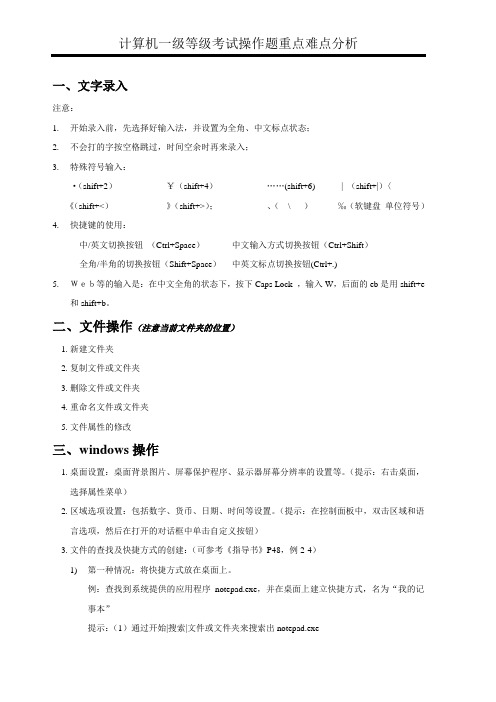
一、文字录入注意:1.开始录入前,先选择好输入法,并设置为全角、中文标点状态;2.不会打的字按空格跳过,时间空余时再来录入;3.特殊符号输入:·(shift+2)¥(shift+4)……(shift+6) | (shift+|)〈《(shift+<)》(shift+>);、(\ )‟(软键盘单位符号)4.快捷键的使用:中/英文切换按钮(Ctrl+Space)中文输入方式切换按钮(Ctrl+Shift)全角/半角的切换按钮(Shift+Space)中英文标点切换按钮(Ctrl+.)5.Web等的输入是:在中文全角的状态下,按下Caps Lock ,输入W,后面的eb是用shift+e和shift+b。
二、文件操作(注意当前文件夹的位置)1.新建文件夹2.复制文件或文件夹3.删除文件或文件夹4.重命名文件或文件夹5.文件属性的修改三、windows操作1.桌面设置:桌面背景图片、屏幕保护程序、显示器屏幕分辨率的设置等。
(提示:右击桌面,选择属性菜单)2.区域选项设置:包括数字、货币、日期、时间等设置。
(提示:在控制面板中,双击区域和语言选项,然后在打开的对话框中单击自定义按钮)3.文件的查找及快捷方式的创建:(可参考《指导书》P48,例2-4)1)第一种情况:将快捷方式放在桌面上。
例:查找到系统提供的应用程序notepad.exe,并在桌面上建立快捷方式,名为“我的记事本”提示:(1)通过开始|搜索|文件或文件夹来搜索出notepad.exe(2)右击notepad.exe,选择菜单“发送到桌面快捷方式”(3)重命名快捷方式。
2)第二种情况:将快捷方式放在开始菜单的某个位置。
例:查找到系统提供的应用程序calc.exe,并在“开始/程序/启动中”建立快捷方式,取名为“我的计算器”。
提示:(1)参照第一种情况,在桌机上创建快捷方式,并取名为“我的计算器”(2)在桌面上,用鼠标左键拖动“我的计算器”到“开始”菜单上,等到“开始”菜单打开时,再拖动到“程序”菜单上,等到它打开,再将其拖动到“启动”中,松开左键。
全国计算机一年级等级考试试题基本操作重点
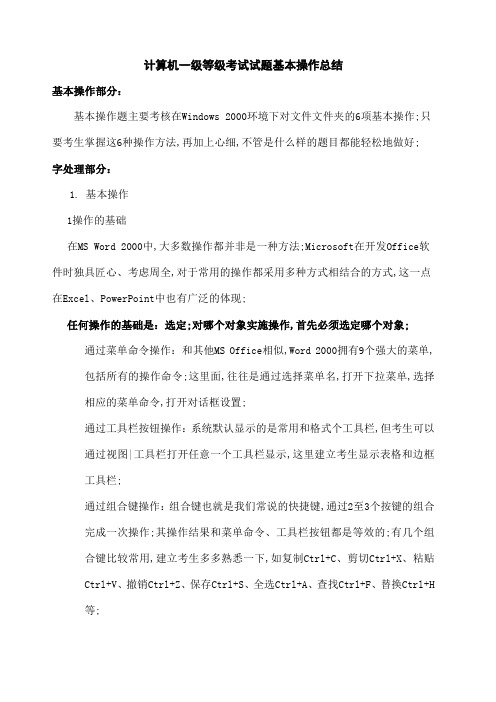
计算机一级等级考试试题基本操作总结基本操作部分:基本操作题主要考核在Windows 2000环境下对文件文件夹的6项基本操作;只要考生掌握这6种操作方法,再加上心细,不管是什么样的题目都能轻松地做好; 字处理部分:1. 基本操作1操作的基础在MS Word 2000中,大多数操作都并非是一种方法;Microsoft在开发Office软件时独具匠心、考虑周全,对于常用的操作都采用多种方式相结合的方式,这一点在Excel、PowerPoint中也有广泛的体现;任何操作的基础是:选定;对哪个对象实施操作,首先必须选定哪个对象;通过菜单命令操作:和其他MS Office相似,Word 2000拥有9个强大的菜单,包括所有的操作命令;这里面,往往是通过选择菜单名,打开下拉菜单,选择相应的菜单命令,打开对话框设置;通过工具栏按钮操作:系统默认显示的是常用和格式个工具栏,但考生可以通过视图|工具栏打开任意一个工具栏显示,这里建立考生显示表格和边框工具栏;通过组合键操作:组合键也就是我们常说的快捷键,通过2至3个按键的组合完成一次操作;其操作结果和菜单命令、工具栏按钮都是等效的;有几个组合键比较常用,建立考生多多熟悉一下,如复制Ctrl+C、剪切Ctrl+X、粘贴Ctrl+V、撤销Ctrl+Z、保存Ctrl+S、全选Ctrl+A、查找Ctrl+F、替换Ctrl+H 等;通过快捷菜单操作:快捷菜单中都是比较常用的命令,使用快捷菜单可以快速启动命令;2新建、打开文件字处理题的操作考试最基本的,也是每一个题目都需要操作的第一步就是新建和打开一个Word文件;新建打开文件的办法很多,考生最简单的办法就是通过文件|新建打开命令或单击工具栏上新建打开按钮;新建打开完毕后,最好立即保存,因为考试要求考生所操作的结果必须保存在考生文件夹下,与其操作完毕再保存,不如建立文件的初期立即保存,防止到时做完题忘记这一重要的要求;保存文件可以通过文件|另保存命令选择考生文件夹,按照题目要求的文件夹保存;注意:关于保存和另存为的区别,对于新建一个文件两种操作没有什么区别;但如果是打开一个文件,执行保存命令就是以原文件路径、原文件名保存,就会覆盖原来的文件,而另存为可以任意选择保存路径和文件名;这里为了保险,建议考生尽量选择另存为命令;3插入文件字处理题中常见的题目是系统给定一个Word,要求考生新建一个文档然后插入给定的文档进行设置;使用插入|文件命令,打开对话框,选择需要插入的文件即可;4复制、移动和粘贴复制、移动和粘贴是最基本的文本操作方法;复制、移动和粘贴的方法很多,除了上述的菜单命令、工具栏按钮、快捷菜单、快捷键4类方法之外,还可以通过鼠标拖动的方法实现操作;移动:用鼠标左键拖动选定内容到任意位置复制和粘贴:Alt键+用鼠标左键拖动选定内容到任意位置用鼠标右键拖动选定内容到任意位置,松开鼠标会弹出快捷菜单,可以选择复制或移动3替换和高级替换使用编辑|替换打开对话框,分别填入"查找内容"和"替换内容";这里重要介绍一下"高级替换"操作;使用编辑|替换命令,打开对话框,分别填入"查找内容"和"替换内容"将光标保持在需要高级设置的位置,单击高级按钮,弹出高级查找的一些设置;这里替换就不是简单的替换文字,而是可以替换文字的字体、段落格式;2. 格式设置1字体格式考核字体的格式涉及到文字的中英文字体、字号、字形、字体颜色,这几项可以使用工具栏按钮快速设置;另外,字体的格式还有比较复杂的设置,就是字符间距,就必须通过格式|字体命令打开对话框,在字符间距选项卡中设置;2段落格式考核段落的格式主要涉及到对齐、行距、特殊格式、缩进、段前后间距;除了"对齐"可以在工具栏上设置之外,其他设置必须在段落对话框中完成;使用格式|段落命令打开对话框,在缩进和间距选项卡中设置;3项目符号和编号使用格式|项目符号和编号命令打开对话框,按照题目的要求选择对应的项目符号;4边框和底纹边框和底纹的设置是不少考生容易模糊的一项基本操作;这里有几点需要注意一下:使用格式|边框和底纹命令打开对话框,这里考核的主要是边框和底纹两个选项卡的设置;设置完毕后注意在应用于一栏中选择题目要求的设置;5分栏使用格式|分栏命令打开对话框,设置栏数、栏宽每个栏的宽度、间距栏与栏之间的距离和分隔线;这里需要注意两点:在设置分栏前,需要明确的是选定需要分栏的内容;注意在应用于一栏中选择"所选文字"还是"整篇文档";3. 表格1插入表格使用表格|插入表格命令,打开插入表格对话框,设置行数和列数;2行列宽度选中全表单元格,使用表格|表格属性命令,打开表格属性对话框,在行选项卡中设置"指定高度","行高值"是固定值;在列选项卡中设置"指定宽度","列宽单位"是厘米;这里注意行高的单位;3框线选中全表单元格,右键弹出快捷菜单,使用边框和底纹命令弹出边框和底纹对话框,设置边框后单击自定义后再设置表内线;这里要万分注意的是:边框的线和框内的线有时需要分别设置,注意区分两者的区别;另外正确的选择应用范围也是必要的设置之一;4底纹选定表格单元格,鼠标右键单击弹出快捷菜单,选择边框和底纹命令,打开边框和底纹对话框,选择底纹选项卡,选择颜色;这里特别要注意,整个选项卡的右下侧应用范围,注意一定要按题目要求进行选择;另外,题目要求的颜色必须完全、正确地设置,有些颜色是比较相似的,考生一时无法区分;这里可以将鼠标放在某一个颜色上,鼠标右下角会显出提示;5对齐对齐有两个概念:水平对齐和垂直对齐;水平对齐使用工具栏上各类对齐按钮即可;垂直对齐需要选中单元格,鼠标右键单击弹出快捷菜单,在单元格对齐方式中选择合适的对齐命令;6合并和拆分选定表格单元格,鼠标右键单击弹出快捷菜单,使用合并单元格命令合并单元格;拆分单元格的前提是只能对一个单元格拆分;考试中常常遇到对多个单元格拆分,就必须先将多个单元格合并,然后再执行拆分命令;7排序选定表格单元格,使用表格|排序命令,弹出排序对话框;在"排序依据"中选择排序数据,在"类型"中选择合适的选项,注意:要选上"有标题行",然后单击确定按钮完成排序;8公式在Word 2000中有关公式的考核主要有两类:求和与求平均值;自动求和:选中需要求和的单元格,单击工具栏上自动求和按钮或自己计算得数填在相应的单元格上;注意,如没有自动求和按钮,可以使用视图|工具栏命令,选择表格和边框命令,就会显示与表格、边框相关的工具栏按钮;求和公式:=SUM求平均值公式:=AVERAGE使用表格|公式命令,打开公式对话框,在公式一栏填入"公式",这里公式后面的括号里可以填入:LEFT:表示将光标所在处左边的数据进行计算ABOVE:表示上边的数据RIGHT:表示右边数据BELOW:表示下面的数据电子表格部分:电子表格题主要考核使用Excel 2000对数据进行计算和生成图表;这两类考核类型几乎涵盖了所有的电子表格试题;1. 基本操作1合并单元格首先需要解决的难题是合并单元格,这也是Excel的一项基本操作;选中需要合并的单元格,单击工具栏上合并及居中按钮;2工作表命名为工作表起个名字:右键单击Excel下方的工作表标签"Sheet1",弹出快捷菜单,选择重命名命令,键入表名;3设置格式选定单元格,使用单元格|单元格格式|字体命令,设置字号、颜色;在对齐选项卡中设置水平和垂直的对齐方式;在数字选项卡中选择货币|货币符号;2. 数值计算1求和计算选定需要求出"总计"的数值,单击工具栏上自动求和按钮;对于比较复杂的求和或其他计算在产生结果的第一个单元格中键入公式,其中注意绝对地址和相对地址的区别,绝对地址不会因为复制公式而变动;双击此单元格,出现公式,向下拖动右下角的实心方块填充到其他需要产生结果的单元格;求和公式:=SUM这里公式后面的括号里可以填入单元格范围,如A1:B5,是指求A1:B5的所有单元格的和2求平均值计算求平均值公式:=AVERAGE这里公式后面的括号里可以填入单元格范围,如A1:B5,是指求A1:B5的所有单元格的和3排序使用数据|排序命令打开对话框,设置排序关键字,并选择"递增"或"递减";这里需要注意的是注意题目的要求,要将标题行加上;4筛选选中筛选的数据源列,使用数据|筛选|自动筛选命令激活"筛选"命令;在此列的标题单元格下角出现的下拉选项中选择自定义,打开对话框,设置筛选条件;3. 图表图表类的题目看似复杂,实际比较简单,一般考核考生对饼图和柱形图的建立方法;只要掌握了建立图表的4步方法,解决这类问题应该非常轻松;1选中整个表格,单击工具栏上图表向导按钮,弹出图表向导-4步骤之1-图表类型对话框中选择图表类型,在子图表类型中精确选择;2单击下一步,在图表向导-4步骤之2-图表源数据对话框中选择数据区域;3单击下一步,在图表向导-4步骤之3-图表选项对话框中设置图表标题;4单击下一步,在图表向导-4步骤之4-图表位置对话框中选择作为其中的对象插入;最后按照题目的要求调整图表的位置;建立图表的4步图片如下:演示文稿部分:1格式选中文本,使用格式|字体命令打开对话框设置格式;2应用模板使用格式|应用设置模板命令,打开对话框,选择模板加载;3幻灯片板式使用格式|幻灯片版式命令打开对话框,选择幻灯片版式;这里要注意不要混淆,注意看鼠标右下角的提示,比如"垂直排列文本"和"垂直排列标题与文本"就比较容易混淆;另外,"对象与文本"-"文本与对象"、"剪贴画与文本"-"文本与剪贴化"也是两个不同的版式;考生注意审题一定要仔细;4改变放映顺序改变放映顺序其实就是移动幻灯片,选择视图为幻灯片放映浏览视图,拖动幻灯片到相应的位置即可;5设置背景选定幻灯片,使其成为当前幻灯片;使用格式|背景设置背景;这里高级的设置是选择|填充效果命令,打开对话框进行设置;注意:应用和全部应用应用的区别,前者是将这一次的设置应用在当前幻灯片上,而选择后者的意义在于所有的幻灯片都将被应用;几乎大部分的演示文稿题都会考核设置背景的操作,这里考生一样要弄清是将所有的幻灯片设置,还是只是设置其中的一张6设置动画选中幻灯片,使用幻灯片放映|自定义动画命令打开对话框,分别选择各个需要设置动画的对象,同时在效果选项卡中设置效果;这里考生要注意题目的要求,要求设置哪个幻灯片、哪个对象,不要弄错了;7切换效果使用幻灯片放映|幻灯片切换命令,打开对话框设置效果;这里要注意:应用和全部应用应用的区别,前者是将这一次的设置应用在当前幻灯片上,而选择后者的意义在于所有的幻灯片都将被应用;上网部分:上网题主要考核两个方面的内容:一是浏览网站后保存网页;二是通过Outlook 收发邮件附件;关于Outlook的设置,考试系统已经设置好了,考生不必过多考虑;1保存网页打开IE浏览器,在地址栏键入网址,打开网页;使用文件|另存为命令,打开对话框选择保存位置;2发普通邮件启动Outlook后单击左上角的"创建邮件"按钮,出现撰写邮件的窗口;窗口的上半部分为信头,需要输入收件人的邮件地址、主题;下半部为信体,可以输入内容;3发邮件的附件考试中常常涉及到要发送邮件的附件,附件其实就是邮件附带的一个文件,在撰写邮件的窗口中使用插入|文件附件命令,打开对话框选择文件即可;4收邮件启动Outlook后,在左侧"文件夹窗格"中选择本地文件夹|收件箱,启动了"预览邮件"窗口,按照题目的要求选择邮件,双击打开邮件;使用文件|另存为命令打开对话框设置保存位置,保存邮件;。
全国计算机一级《MSOffice》操作题题库及答案

全国计算机一级《MSOffice》操作题题库及答案全国计算机一级《MS Office》操作题题库及答案一、基本操作题1、在考生文件夹下GPOPPUT文件夹中新建一个名为HUX的文件夹。
2、将考生文件夹下MICRO文件夹中的文件XSAK、BAS删除。
3、将考生文件夹下COOK、FEW文件夹中的文件ARAD、WPS复制到考生文件夹下ZUME文件夹中。
4、将考生文件夹下ZOOM文件夹中的文件MACR0、OLD设置成隐藏属性。
5、将考生文件夹下BEI文件夹中的文件SOFT、BAS重命名为BU从、BAS。
二、字处理题1、在考生文件夹下,打开文档WORDl、DOCX,按照要求完成下列操作并以该文件名(WORDl、DOCX)保存文档。
【文档开始】信息与计算机在进入新世纪的时分,让我们回过甚来看一看,什么是20世纪最紧张的技术功效?人们可以列举出许许多多,但是相信最具同等的见地是:电子计算机可谓20实践人类最巨大、最卓越、最紧张的技术发明之一。
人类过去所创造和发明的工具或机器都是人类四肢的延伸,用于弥补人类体能的不足;而计算机则是人类大脑的延伸,它开辟了人类智力解放的新纪元。
计算机的出现和迅速发展,不仅使计算机成为现代人类活动中不可缺少的工具,而且使人类的智慧与创造力得以充分发挥,使全球的科学技术以磅礴的气势和人们难以预料的速度在改变整个社会的面貌。
计算机要处理的是信息,由于信息的需要出现了计算机,又由于有了计算机,使得信息的数量和质量急剧增长和提高,反过来则更加依赖计算机并进一步促进计算机技术的发展,信息与计算机就是这样互相依存和发展着。
【文档结束】(1)将标题段文字(“信息与计算机”)设置为三号蓝色(标准色)空心黑体、居中、并添加黄色底纹。
(2)将正文各段文字(“在进入新世纪……互相依存和发展着。
”)设置为小四号楷体;各段落左右各缩进2、2字符、首行缩进2字符、1、2倍行距。
(3)设置页面纸XXX为“l6开184×260毫米(18、39厘米×25、98厘米)”、页面左右边距各2、7厘米;为页面添加红色1磅阴影边框。
全国计算机一级考试试题操作题附答案
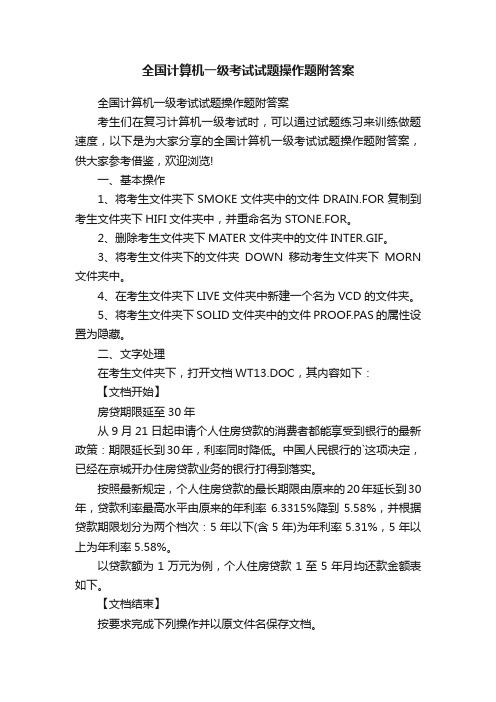
全国计算机一级考试试题操作题附答案全国计算机一级考试试题操作题附答案考生们在复习计算机一级考试时,可以通过试题练习来训练做题速度,以下是为大家分享的全国计算机一级考试试题操作题附答案,供大家参考借鉴,欢迎浏览!一、基本操作1、将考生文件夹下SMOKE文件夹中的文件DRAIN.FOR复制到考生文件夹下HIFI文件夹中,并重命名为STONE.FOR。
2、删除考生文件夹下MATER文件夹中的文件INTER.GIF。
3、将考生文件夹下的文件夹DOWN移动考生文件夹下MORN 文件夹中。
4、在考生文件夹下LIVE文件夹中新建一个名为VCD的文件夹。
5、将考生文件夹下SOLID文件夹中的文件PROOF.PAS的属性设置为隐藏。
二、文字处理在考生文件夹下,打开文档WT13.DOC,其内容如下:【文档开始】房贷期限延至30年从9月21日起申请个人住房贷款的消费者都能享受到银行的最新政策:期限延长到30年,利率同时降低。
中国人民银行的`这项决定,已经在京城开办住房贷款业务的银行打得到落实。
按照最新规定,个人住房贷款的最长期限由原来的20年延长到30年,贷款利率最高水平由原来的年利率6.3315%降到5.58%,并根据贷款期限划分为两个档次:5年以下(含5年)为年利率5.31%,5年以上为年利率5.58%。
以贷款额为1万元为例,个人住房贷款1至5年月均还款金额表如下。
【文档结束】按要求完成下列操作并以原文件名保存文档。
1、新建文档WD13.DOC,插入文档WT13.DOC,文字标题"房贷期限延至30年"设置为加粗、黑体、二号字、居中、加鲜绿色底纹。
存储为文档WD13.DOC。
2、新建文档WD13A.DOC,复制文档WD13.DOC内容,将正文文字设置为楷体_GB2312、四号,在所有"延长"两字下加着重号,存储为文档WD13A.DOC。
3、新建文档WD13B.DOC,复制文档WD13A.DOC内容,将标题段的段后间距设为1.5行,全文各段落的左、右各段进1.4字符,首行缩进2字符,存储为文档WD13B.DOC。
计算机一级考试操作题部分重点

计算机一级考试操作题部分重点一、基础知识: (1)二、汉字录入题目 (1)三、windows操作题目: (1)四、Word2010 (1)五、Excel2010 (3)六、PowerPoint2010 (5)七、邮件发送题目 (5)一、基础知识:关于进制的转换,可以用计算器二、汉字录入题目注意半角和全角下的数字、字母和标点符号的区别。
三、windows操作题目:1、开始做题前一定要先通过设置“我的电脑”>>“工具”>>“文件夹选项”>>“查看”,将这个选项的的复选框的“?”去掉,是文件的类型的扩展名显示出来。
2、移动操作是指将原来的文件通过“剪切”操作,然后“粘贴”到目标文件夹下。
3、如果要求新建一个在新建操作里找不到的类型的文件时,比如说“PICHULI.BAT”,可以新建一个“新建文档.txt”,然后在重命名为“PICHULI.BAT”。
4、最后一定要看清楚要求你重命名后的文件/文件夹名称,不要马虎看错。
这部分题目只要大家细心就没问题。
这部分题目要尽量拿满分。
四、Word20101、段落互换用最基本的“剪切”和“粘贴”操作即可实现2、三大边框a)“文字边框”采用“开始”>>“段落”组>>“边框和底纹”,选择“边框”菜单下的“”方框,然后根据题目要求设置线型、颜色,应用范围选择“文字”b)“文字边框”采用“开始”>>“段落”组>>“边框和底纹”,选择“边框”菜单下的“”方框,然后根据题目要求设置线型、颜色,应用范围选择“段落”c)“文字边框”采用“开始”>>“段落”组>>“边框和底纹”,选择“页面边框”菜单下的“”方框,然后根据题目要求设置线型、颜色3、三大缩进●左缩进/右缩进●首行缩进●悬挂缩进4、三大间距●段前距●段后距●行间距(行距固定时,选择固定值)5、三大底纹●文字底纹●段落底纹●页面底纹(“页面布局”>>“页面背景”组>>“页面颜色”)6、字体设置是在“格式”>>“字体”>>“字体”标签中设置●“删除线”、“阳文”、“上/下标”等●着重号●分别设置中/西文字体7、文字环绕方式的设置:选择图片>> “格式”>>“排列”组>>“自动换行”8、插入目录●首先设置要在目录里显示的文字●插入目录10、首字下沉●选中要使用首字下沉效果的段落●“插入”->“文本”->“首字下沉”11、分栏●“页面布局”->“页面设置”->“分栏”12、项目符号与编号13、页边距设置14、页眉、页脚、页码设置15、表格●内外边框的设置(11/2磅)●单元格的合并和拆分●表格公式的输入●数据排序16、排序17、图片●插入图片●环绕方式●设置为“冲蚀”(“文档”->“调整组”->“重新着色”)18、脚注和尾注●“引用”->“脚注”19、缺省设置即为默认设置20、设置标题样式(“开始”>>“样式”组>>打开右下角样式窗口>>“选项”>>选择“所有样式”)五、Excel20101、单元格运算题目要掌握函数和数学公式两种方法,运用函数的时候,在涉及到双引 号的时候,要用英文状态下的双引号。
一级计算机考试知识点解析

一级计算机考试知识点解析1. 操作系统- 操作系统的定义和作用- 常见操作系统的特点和用途- 操作系统的组成和功能2. 计算机网络- 网络的基本概念和分类- 常见的网络协议和其作用- 网络安全的基本知识和防范措施3. 数据库- 数据库的基本概念和分类- 常见数据库管理系统及其特点- 数据库的设计和查询语言4. 程序设计与开发- 程序设计的基本原理和方法- 常见的编程语言和开发工具- 软件开发的生命周期和常用开发模型5. 网页设计与开发- 网页设计的基本原则和技巧- 常见的网页制作工具和技术- 网页开发的流程和注意事项6. 算法与数据结构- 常见算法的基本思想和应用场景- 常用数据结构及其操作- 算法的时间复杂度和空间复杂度分析7. 计算机硬件- 计算机硬件的基本组成和功能- 常见的外部设备和接口- 计算机硬件的维护和故障排除8. 多媒体技术- 多媒体技术的基本概念和应用- 图像、音频和视频处理的基本原理- 常见的多媒体文件格式和编码方法9. 计算机安全与信息保护- 计算机安全的基本概念和重要性- 常见的安全攻击方式和防护措施- 信息保护的法律法规和道德规范10. 计算机应用- 计算机在各个领域的应用- 常见的办公软件和应用软件- 计算机对社会经济发展的影响以上是一级计算机考试的知识点解析,涵盖了操作系统、计算机网络、数据库、程序设计与开发、网页设计与开发、算法与数据结构、计算机硬件、多媒体技术、计算机安全与信息保护以及计算机应用等方面的内容。
希望对您有所帮助!。
计算机等级考试中常见的实操题解析

计算机等级考试中常见的实操题解析计算机等级考试是一项对计算机应用能力进行综合评测的考试,其实操题目是考生们经常面临的挑战。
在这篇文章中,我们将对一些常见的实操题进行分析,帮助读者更好地理解解题思路和方法。
一、Word 文档操作1. 插入目录在Word文档中插入目录是实操题中常见的一道题目。
考生需要掌握插入目录的方法,并了解如何设置目录的样式和格式。
一般来说,可以通过以下步骤来插入目录:1)选中需要插入目录的文本;2)点击“参考”选项卡中的“目录”按钮;3)选择合适的目录样式,并确认插入。
2. 设置页眉页脚页眉页脚是Word文档中用于展示页码、文件名、日期等信息的区域。
考生需要掌握如何设置页眉页脚的内容和格式。
一般来说,可以按照以下步骤进行设置:1)点击“插入”选项卡中的“页眉”或“页脚”按钮;2)选择合适的页眉或页脚样式;3)在页眉或页脚区域中插入页码、文档信息等内容。
3. 编辑表格表格的操作在实操题中也是经常涉及的。
考生需要熟悉表格的插入、删除、合并等基本操作,以及调整表格格式和样式的方法。
以下是一些常见的表格操作:1)插入表格:点击“插入”选项卡中的“表格”按钮,选择需要的表格大小和格式;2)删除表格:选中需要删除的表格,点击“表格工具”选项卡中的“删除表格”按钮;3)合并单元格:选中需要合并的单元格,点击“表格工具”选项卡中的“合并单元格”按钮。
二、Excel 数据处理1. 公式计算Excel 中的公式计算是实操题中常见的一种题型。
考生需要掌握常用的Excel函数,例如求和、平均值、最大最小值等,并学会如何引用单元格和操作函数。
以下是一些常用的Excel公式示例:1)求和:在需要显示求和结果的单元格输入“=SUM(A1:A10)”;2)平均值:在需要显示平均值的单元格输入“=AVERAGE(A1:A10)”;3)最大值:在需要显示最大值的单元格输入“=MAX(A1:A10)”。
2. 数据筛选数据筛选也是Excel实操题中常见的一种题型。
计算机一级考操作题知识点归纳
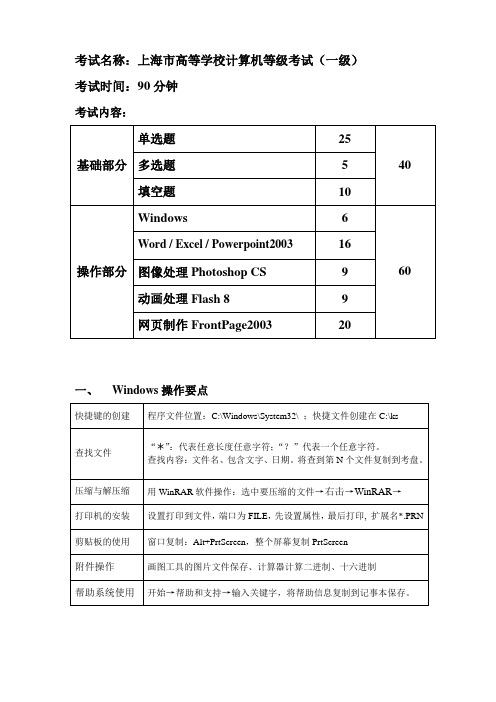
考试名称:上海市高等学校计算机等级考试(一级)考试时间:90分钟
考试内容:
一、Windows操作要点
二、Word操作要点
三、Excel操作要点
四、PowerPoint操作要点
五、图片编辑Photoshop CS
钮
六、动画制作
1、严格遵循“一对象,一图层”原则。
2、库的使用:打开动画库文件。
若文档显空白,则打开窗口“库”,或按“F11”键
3、背景层:背景图层在最下层,是静止的,即只要最初帧和最末帧不需要“补间”
4、路径引导层:先建好动画层→在“图层”上右击→“添加引导层”→用“铅笔”
画曲线→再将运动对象中的小园孔套住曲线的线头和线尾。
5、遮罩层的使用:遮罩对象结果是透明,先制作一个“动作”动画,然后在该“运
动”的图层→右击“遮罩层”即可。
6、分离库对象中的背景:见P87:库中拉出对象→Ctrl+B→套索工具→属性:魔棒
→单击对象的背景→按Delete键。
7、文件的保存(Fla格式)、动画的导出(swf格式)
Flash三种动画制作要点
七、网页制作操作要点。
计算机一级考试实操知识点整理

计算机一级考试实操知识点整理
1. 电脑硬件知识
- 计算机基本组成部分:主机、显示器、键盘、鼠标等
- 了解各硬件设备的作用和功能
- 掌握硬盘、内存、CPU等主要硬件组件的基本知识
2. 操作系统知识
- 熟悉Windows操作系统的基本操作和界面
- 掌握文件和文件夹的管理,包括创建、复制、剪切、删除等
操作
- 理解常见的操作系统错误提示和解决方法
- 了解计算机网络基本概念,如IP地址、子网掩码等
3. 常用办公软件知识
- 掌握Microsoft Office套件中的Word、Excel和PowerPoint等
软件的基本操作
- 熟悉常用的办公软件中的常见功能,如文本编辑、表格操作、图形绘制等
- 了解电子邮件的基本操作和常见邮件客户端
4. 网络基础知识
- 理解计算机网络的基本概念和组成
- 掌握网络连接和配置的基本操作,如网络设置、IP地址的获
取等
- 了解网络安全的基本知识和常见的网络攻击方式
5. 数据库知识
- 了解数据库的基本概念和常见的数据库管理系统,如MySQL、Oracle等
- 熟悉数据库的基本操作,如创建表、插入数据、查询数据等
- 掌握SQL语言的基本语法和常见操作
6. 软件开发知识
- 了解软件开发的基本流程和方法,如需求分析、设计、编码、测试等
- 掌握至少一种编程语言的基本语法和常见开发工具的使用
- 熟悉软件开发中常见的开发模型,如瀑布模型、敏捷开发等
以上是计算机一级考试实操的一些知识点整理,希望对您有所帮助。
计算机一级知识点总结

计算机一级知识点总结计算机一级考试是针对计算机应用能力的一种考试,其内容涵盖了计算机基本知识、Windows操作系统、Office办公软件、网络基础知识等多个方面。
下面将对计算机一级考试的知识点进行总结,希望能帮助大家更好地备考。
一、计算机基本知识。
1. 计算机的基本组成。
计算机主要由硬件和软件两部分组成,硬件包括中央处理器、内存、硬盘、显示器、键盘、鼠标等,软件包括系统软件和应用软件。
2. 计算机的工作原理。
计算机通过输入设备接收用户输入的数据,经过中央处理器进行运算处理,然后通过输出设备将结果展现给用户。
3. 计算机的分类。
根据用途和性能,计算机可以分为超级计算机、大型机、小型机、微型机等不同类型。
4. 计算机网络。
计算机网络是将多台计算机通过通信设备连接起来,实现资源共享和信息传递的系统。
二、Windows操作系统。
1. Windows桌面。
Windows桌面是用户操作系统的主要界面,包括开始菜单、任务栏、桌面图标等元素。
2. 文件管理。
Windows操作系统中的文件管理包括文件的创建、复制、移动、删除等操作,以及文件夹的管理和搜索功能。
3. 系统设置。
Windows操作系统中包括对显示、声音、网络、安全等方面的系统设置,用户可以根据自己的需求进行配置。
三、Office办公软件。
1. Word。
Word是一款文字处理软件,主要用于创建、编辑和打印文档,包括文字格式设置、插入图片、制作表格等功能。
2. Excel。
Excel是一款电子表格软件,主要用于数据的录入、计算、分析和图表制作,适用于各种数据处理需求。
3. PowerPoint。
PowerPoint是一款演示文稿软件,主要用于制作幻灯片,包括文字、图片、音视频等多媒体元素的添加和编辑。
四、网络基础知识。
1. 网络的基本概念。
网络是将多台计算机连接在一起,实现信息共享和通信的系统,包括局域网、广域网和互联网等不同类型。
2. IP地址和域名。
全国计算机一级等级测验试题基本操作注意点
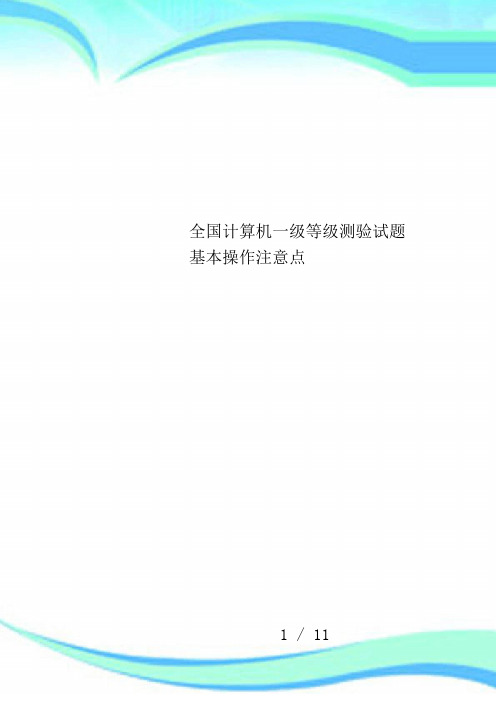
全国计算机一级等级测验试题基本操作注意点1/11————————————————————————————————作者:————————————————————————————————日期:|2 | 诚毅学院计算机一级等级考试试题基本操作总结基本操作部分:基本操作题主要考核在Windows 2000环境下对文件(文件夹)的6项基本操作。
只要考 生掌握这6种操作方法,再加上心细,不管是什么样的题目都能轻松地做好。
字处理部分:1. 基本操作(1)操作的基础在MS W ord 2000中,大多数操作都并非是一种方法。
Microsoft 在开发Office 软件时独具 匠心、考虑周全,对于常用的操作都采用多种方式相结合的方式,这一点在Excel 、P owerP oint 中也有广泛的体现。
任何操作的基础是:选定。
对哪个对象实施操作,首先必须选定哪个对象。
➢ 通过菜单命令操作:和其他MS Office 相似,W ord 2000拥有9个强大的菜单,包括所有的操作命令。
这里面,往往是通过选择菜单名,打开下拉菜单,选择相应的菜单 命令,打开对话框设置。
➢ 通过工具栏按钮操作:系统默认显示的是【常用】和【格式】个工具栏,但考生可以通过【视图】【工具栏】打开任意一个工具栏显示,这里建立考生显示【表格和 边框】工具栏。
➢ 通过组合键操作:组合键也就是我们常说的快捷键,通过 至3个按键的组合完成一 次操作。
其操作结果和菜单命令、工具栏按钮都是等效的。
有几个组合键比较常用, 建立考生多多熟悉一下,如复制(Ctrl+C )、剪切(Ctrl+X )、粘贴(Ctrl+V )、撤销(Ctrl+Z )、保存(Ctrl+S )、全选(Ctrl+A )、查找(Ctrl+F )、替换(Ctrl+H )等。
➢通过快捷菜单操作:快捷菜单中都是比较常用的命令,使用快捷菜单可以快速启动 命令。
(2)新建、打开文件字处理题的操作考试最基本的,也是每一个题目都需要操作的第一步就是新建和打开一 个W ord 文件。
计算机一级基本操作
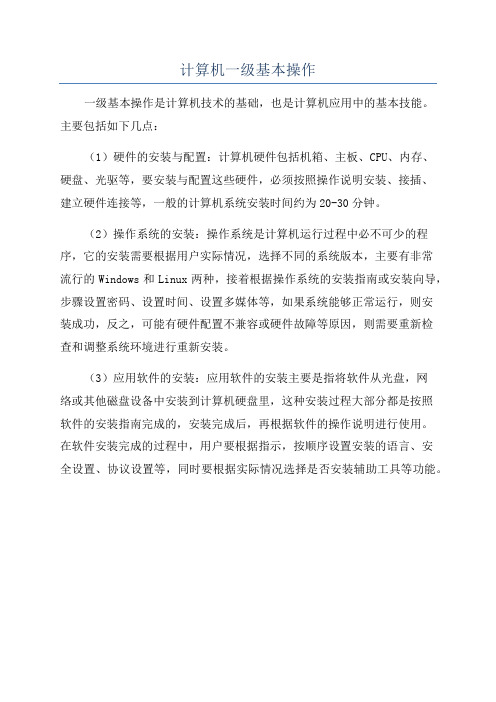
计算机一级基本操作
一级基本操作是计算机技术的基础,也是计算机应用中的基本技能。
主要包括如下几点:
(1)硬件的安装与配置:计算机硬件包括机箱、主板、CPU、内存、
硬盘、光驱等,要安装与配置这些硬件,必须按照操作说明安装、接插、
建立硬件连接等,一般的计算机系统安装时间约为20-30分钟。
(2)操作系统的安装:操作系统是计算机运行过程中必不可少的程序,它的安装需要根据用户实际情况,选择不同的系统版本,主要有非常
流行的Windows和Linux两种,接着根据操作系统的安装指南或安装向导,步骤设置密码、设置时间、设置多媒体等,如果系统能够正常运行,则安
装成功,反之,可能有硬件配置不兼容或硬件故障等原因,则需要重新检
查和调整系统环境进行重新安装。
(3)应用软件的安装:应用软件的安装主要是指将软件从光盘,网
络或其他磁盘设备中安装到计算机硬盘里,这种安装过程大部分都是按照
软件的安装指南完成的,安装完成后,再根据软件的操作说明进行使用。
在软件安装完成的过程中,用户要根据指示,按顺序设置安装的语言、安
全设置、协议设置等,同时要根据实际情况选择是否安装辅助工具等功能。
大学计算机一级考试操作题及答案
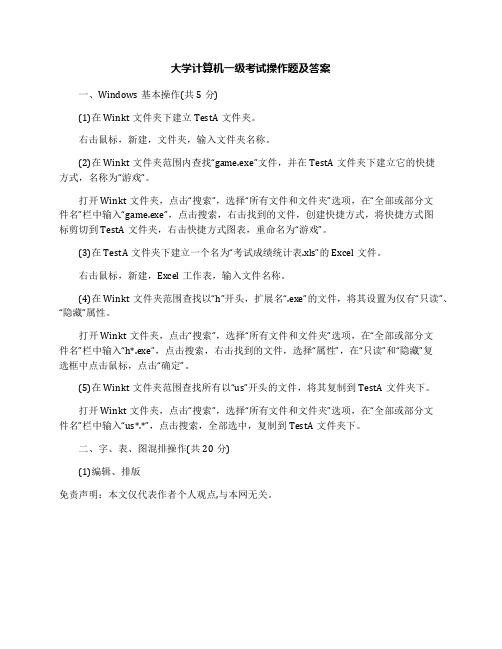
大学计算机一级考试操作题及答案
一、Windows基本操作(共5分)
(1)在Winkt文件夹下建立TestA文件夹。
右击鼠标,新建,文件夹,输入文件夹名称。
(2)在Winkt文件夹范围内查找“game.exe”文件,并在TestA文件夹下建立它的快捷
方式,名称为“游戏”。
打开Winkt文件夹,点击“搜索”,选择“所有文件和文件夹”选项,在“全部或部分文
件名”栏中输入“game.exe”,点击搜索,右击找到的文件,创建快捷方式,将快捷方式图
标剪切到TestA文件夹,右击快捷方式图表,重命名为“游戏”。
(3)在TestA文件夹下建立一个名为“考试成绩统计表.xls”的Excel文件。
右击鼠标,新建,Excel工作表,输入文件名称。
(4)在Winkt文件夹范围查找以“h”开头,扩展名“.exe”的文件,将其设置为仅有“只读”、“隐藏”属性。
打开Winkt文件夹,点击“搜索”,选择“所有文件和文件夹”选项,在“全部或部分文
件名”栏中输入“h*.exe”,点击搜索,右击找到的文件,选择“属性”,在“只读”和“隐藏”复
选框中点击鼠标,点击“确定”。
(5)在Winkt文件夹范围查找所有以“us”开头的文件,将其复制到TestA文件夹下。
打开Winkt文件夹,点击“搜索”,选择“所有文件和文件夹”选项,在“全部或部分文
件名”栏中输入“us*.*”,点击搜索,全部选中,复制到TestA文件夹下。
二、字、表、图混排操作(共20分)
(1)编辑、排版
免责声明:本文仅代表作者个人观点,与本网无关。
一级考试计算机基本操作
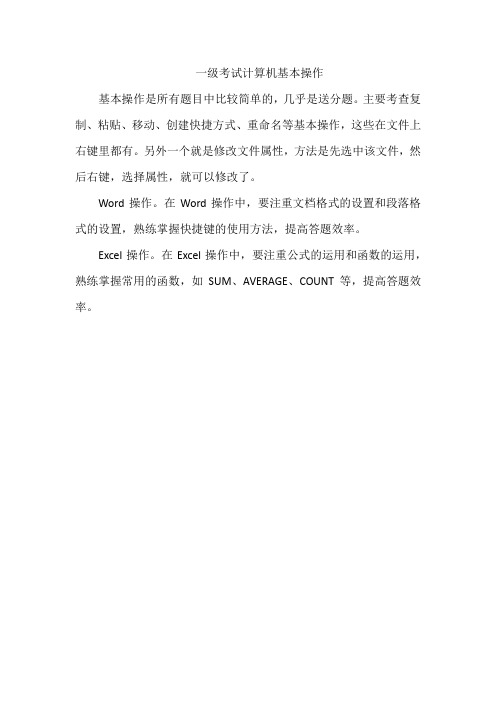
一级考试计算机基本操作
基本操作是所有题目中比较简单的,几乎是送分题。
主要考查复制、粘贴、移动、创建快捷方式、重命名等基本操作,这些在文件上右键里都有。
另外一个就是修改文件属性,方法是先选中该文件,然后右键,选择属性,就可以修改了。
Word操作。
在Word操作中,要注重文档格式的设置和段落格式的设置,熟练掌握快捷键的使用方法,提高答题效率。
Excel操作。
在Excel操作中,要注重公式的运用和函数的运用,熟练掌握常用的函数,如SUM、AVERAGE、COUNT等,提高答题效率。
计算机一级考试操作要点(1)
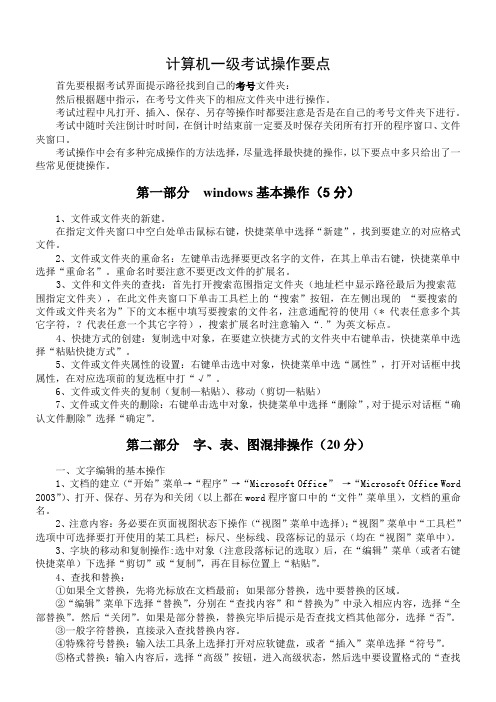
计算机一级考试操作要点首先要根据考试界面提示路径找到自己的考号文件夹:然后根据题中指示,在考号文件夹下的相应文件夹中进行操作。
考试过程中凡打开、插入、保存、另存等操作时都要注意是否是在自己的考号文件夹下进行。
考试中随时关注倒计时时间,在倒计时结束前一定要及时保存关闭所有打开的程序窗口、文件夹窗口。
考试操作中会有多种完成操作的方法选择,尽量选择最快捷的操作,以下要点中多只给出了一些常见便捷操作。
第一部分windows基本操作(5分)1、文件或文件夹的新建。
在指定文件夹窗口中空白处单击鼠标右键,快捷菜单中选择“新建”,找到要建立的对应格式文件。
2、文件或文件夹的重命名:左键单击选择要更改名字的文件,在其上单击右键,快捷菜单中选择“重命名”。
重命名时要注意不要更改文件的扩展名。
3、文件和文件夹的查找:首先打开搜索范围指定文件夹(地址栏中显示路径最后为搜索范围指定文件夹),在此文件夹窗口下单击工具栏上的“搜索”按钮,在左侧出现的“要搜索的文件或文件夹名为”下的文本框中填写要搜索的文件名,注意通配符的使用(* 代表任意多个其它字符,?代表任意一个其它字符),搜索扩展名时注意输入“.”为英文标点。
4、快捷方式的创建:复制选中对象,在要建立快捷方式的文件夹中右键单击,快捷菜单中选择“粘贴快捷方式”。
5、文件或文件夹属性的设置:右键单击选中对象,快捷菜单中选“属性”,打开对话框中找属性,在对应选项前的复选框中打“√”。
6、文件或文件夹的复制(复制—粘贴)、移动(剪切—粘贴)7、文件或文件夹的删除:右键单击选中对象,快捷菜单中选择“删除”,对于提示对话框“确认文件删除”选择“确定”。
第二部分字、表、图混排操作(20分)一、文字编辑的基本操作1、文档的建立(“开始”菜单→“程序”→“Microsoft Office”→“Microsoft Office Word 2003”)、打开、保存、另存为和关闭(以上都在word程序窗口中的“文件”菜单里),文档的重命名。
- 1、下载文档前请自行甄别文档内容的完整性,平台不提供额外的编辑、内容补充、找答案等附加服务。
- 2、"仅部分预览"的文档,不可在线预览部分如存在完整性等问题,可反馈申请退款(可完整预览的文档不适用该条件!)。
- 3、如文档侵犯您的权益,请联系客服反馈,我们会尽快为您处理(人工客服工作时间:9:00-18:30)。
计算机一级等级考试试题基本操作总结基本操作部分:基本操作题主要考核在Windows 2000环境下对文件(文件夹)的6项基本操作。
只要考生掌握这6种操作方法,再加上心细,不管是什么样的题目都能轻松地做好。
字处理部分:1. 基本操作(1)操作的基础在MS Word 2000中,大多数操作都并非是一种方法。
Microsoft在开发Office软件时独具匠心、考虑周全,对于常用的操作都采用多种方式相结合的方式,这一点在Excel、PowerPoint 中也有广泛的体现。
任何操作的基础是:选定。
对哪个对象实施操作,首先必须选定哪个对象。
通过菜单命令操作:和其他MS Office相似,Word 2000拥有9个强大的菜单,包括所有的操作命令。
这里面,往往是通过选择菜单名,打开下拉菜单,选择相应的菜单命令,打开对话框设置。
通过工具栏按钮操作:系统默认显示的是【常用】和【格式】个工具栏,但考生可以通过【视图】|【工具栏】打开任意一个工具栏显示,这里建立考生显示【表格和边框】工具栏。
通过组合键操作:组合键也就是我们常说的快捷键,通过2至3个按键的组合完成一次操作。
其操作结果和菜单命令、工具栏按钮都是等效的。
有几个组合键比较常用,建立考生多多熟悉一下,如复制(Ctrl+C)、剪切(Ctrl+X)、粘贴(Ctrl+V)、撤销(Ctrl+Z)、保存(Ctrl+S)、全选(Ctrl+A)、查找(Ctrl+F)、替换(Ctrl+H)等。
通过快捷菜单操作:快捷菜单中都是比较常用的命令,使用快捷菜单可以快速启动命令。
(2)新建、打开文件字处理题的操作考试最基本的,也是每一个题目都需要操作的第一步就是新建和打开一个Word文件。
新建(打开)文件的办法很多,考生最简单的办法就是通过【文件】|【新建】(打开)命令或单击工具栏上【新建】(打开)按钮。
新建(打开)完毕后,最好立即保存,因为考试要求考生所操作的结果必须保存在考生文件夹下,与其操作完毕再保存,不如建立文件的初期立即保存,防止到时做完题忘记这一重要的要求。
保存文件可以通过【文件】|【另保存】命令选择考生文件夹,按照题目要求的文件夹保存。
注意:关于【保存】和【另存为】的区别,对于新建一个文件两种操作没有什么区别;但如果是打开一个文件,执行【保存】命令就是以原文件路径、原文件名保存,就会覆盖原来的文件,而【另存为】可以任意选择保存路径和文件名。
这里为了保险,建议考生尽量选择【另存为】命令。
(3)插入文件字处理题中常见的题目是系统给定一个Word,要求考生新建一个文档然后插入给定的文档进行设置。
使用【插入】|【文件】命令,打开对话框,选择需要插入的文件即可。
(4)复制、移动和粘贴复制、移动和粘贴是最基本的文本操作方法。
复制、移动和粘贴的方法很多,除了上述的菜单命令、工具栏按钮、快捷菜单、快捷键4类方法之外,还可以通过鼠标拖动的方法实现操作。
移动:用鼠标左键拖动选定内容到任意位置复制和粘贴:Alt键+用鼠标左键拖动选定内容到任意位置用鼠标右键拖动选定内容到任意位置,松开鼠标会弹出快捷菜单,可以选择复制或移动(3)替换和高级替换使用【编辑】|【替换】打开对话框,分别填入"查找内容"和"替换内容"。
这里重要介绍一下"高级替换"操作。
使用【编辑】|【替换】命令,打开对话框,分别填入"查找内容"和"替换内容"将光标保持在需要高级设置的位置,单击【高级】按钮,弹出高级查找的一些设置。
这里替换就不是简单的替换文字,而是可以替换文字的字体、段落格式。
2. 格式设置(1)字体格式考核字体的格式涉及到文字的中英文字体、字号、字形、字体颜色,这几项可以使用工具栏按钮快速设置;另外,字体的格式还有比较复杂的设置,就是字符间距,就必须通过【格式】|【字体】命令打开对话框,在【字符间距】选项卡中设置。
(2)段落格式考核段落的格式主要涉及到对齐、行距、特殊格式、缩进、段前(后)间距。
除了"对齐"可以在工具栏上设置之外,其他设置必须在【段落】对话框中完成。
使用【格式】|【段落】命令打开对话框,在【缩进和间距】选项卡中设置。
(3)项目符号和编号使用【格式】|【项目符号和编号】命令打开对话框,按照题目的要求选择对应的项目符号。
(4)边框和底纹边框和底纹的设置是不少考生容易模糊的一项基本操作。
这里有几点需要注意一下:使用【格式】|【边框和底纹】命令打开对话框,这里考核的主要是【边框】和【底纹】两个选项卡的设置。
设置完毕后注意在【应用于】一栏中选择题目要求的设置。
(5)分栏使用【格式】|【分栏】命令打开对话框,设置栏数、栏宽(每个栏的宽度)、间距(栏与栏之间的距离)和分隔线。
这里需要注意两点:在设置分栏前,需要明确的是选定需要分栏的内容;注意在【应用于】一栏中选择"所选文字"还是"整篇文档"。
3. 表格(1)插入表格使用【表格】|【插入】【表格】命令,打开【插入表格】对话框,设置行数和列数。
(2)行列宽度选中全表(单元格),使用【表格】|【表格属性】命令,打开【表格属性】对话框,在【行】选项卡中设置"指定高度","行高值"是固定值。
在【列】选项卡中设置"指定宽度","列宽单位"是厘米。
这里注意行高的单位。
(3)框线选中全表(单元格),右键弹出快捷菜单,使用【边框和底纹】命令弹出【边框和底纹】对话框,设置边框后单击【自定义】后再设置表内线。
这里要万分注意的是:边框的线和框内的线有时需要分别设置,注意区分两者的区别。
另外正确的选择应用范围也是必要的设置之一。
(4)底纹选定表格(单元格),鼠标右键单击弹出快捷菜单,选择【边框和底纹】命令,打开【边框和底纹】对话框,选择【底纹】选项卡,选择颜色。
这里特别要注意,整个选项卡的右下侧【应用范围】,注意一定要按题目要求进行选择。
另外,题目要求的颜色必须完全、正确地设置,有些颜色是比较相似的,考生一时无法区分。
这里可以将鼠标放在某一个颜色上,鼠标右下角会显出提示。
(5)对齐对齐有两个概念:水平对齐和垂直对齐。
水平对齐使用工具栏上各类对齐按钮即可。
垂直对齐需要选中单元格,鼠标右键单击弹出快捷菜单,在【单元格对齐方式】中选择合适的对齐命令。
(6)合并和拆分选定表格(单元格),鼠标右键单击弹出快捷菜单,使用【合并单元格】命令合并单元格。
拆分单元格的前提是只能对一个单元格拆分。
考试中常常遇到对多个单元格拆分,就必须先将多个单元格合并,然后再执行拆分命令。
(7)排序选定表格(单元格),使用【表格】|【排序】命令,弹出【排序】对话框。
在"排序依据"中选择排序数据,在"类型"中选择合适的选项,注意:要选上"有标题行",然后单击【确定】按钮完成排序。
(8)公式在Word 2000中有关公式的考核主要有两类:求和与求平均值。
自动求和:选中需要求和的单元格,单击工具栏上【自动求和按钮】或自己计算得数填在相应的单元格上。
注意,如没有【自动求和按钮】,可以使用【视图】|【工具栏】命令,选择【表格和边框】命令,就会显示与表格、边框相关的工具栏按钮。
求和公式:=SUM()求平均值公式:=A VERAGE()使用【表格】|【公式】命令,打开【公式】对话框,在【公式】一栏填入"公式",这里公式后面的括号里可以填入:LEFT:表示将光标所在处左边的数据进行计算ABOVE:表示上边的数据RIGHT:表示右边数据BELOW:表示下面的数据电子表格部分:电子表格题主要考核使用Excel 2000对数据进行计算和生成图表。
这两类考核类型几乎涵盖了所有的电子表格试题。
1. 基本操作(1)合并单元格首先需要解决的难题是合并单元格,这也是Excel的一项基本操作。
选中需要合并的单元格,单击工具栏上【合并及居中】按钮。
(2)工作表命名为工作表起个名字:右键单击Excel下方的工作表标签"Sheet1",弹出快捷菜单,选择【重命名】命令,键入表名。
(3)设置格式选定单元格,使用【单元格】|【单元格格式】|【字体】命令,设置字号、颜色;在【对齐】选项卡中设置水平和垂直的对齐方式;在【数字】选项卡中选择【货币】|【货币符号】。
2. 数值计算(1)求和计算选定需要求出"总计"的数值,单击工具栏上【自动求和】按钮。
对于比较复杂的求和(或其他计算)在产生结果的第一个单元格中键入公式,其中注意绝对地址和相对地址的区别,绝对地址不会因为复制公式而变动。
双击此单元格,出现公式,向下拖动右下角的实心方块填充到其他需要产生结果的单元格。
求和公式:=SUM()这里公式后面的括号里可以填入单元格范围,如A1:B5,是指求A1:B5的所有单元格的和(2)求平均值计算求平均值公式:=AVERAGE()这里公式后面的括号里可以填入单元格范围,如A1:B5,是指求A1:B5的所有单元格的和(3)排序使用【数据】|【排序】命令打开对话框,设置排序关键字,并选择"递增"或"递减"。
这里需要注意的是注意题目的要求,要将标题行加上。
(4)筛选选中筛选的数据源列,使用【数据】|【筛选】|【自动筛选】命令激活"筛选"命令。
在此列的标题单元格下角出现的下拉选项中选择【自定义】,打开对话框,设置筛选条件。
3. 图表图表类的题目看似复杂,实际比较简单,一般考核考生对饼图和柱形图的建立方法。
只要掌握了建立图表的4步方法,解决这类问题应该非常轻松。
(1)选中整个表格,单击工具栏上【图表向导】按钮,弹出【图表向导-4步骤之1-图表类型】对话框中选择【图表类型】,在【子图表类型】中精确选择。
(2)单击【下一步】,在【图表向导-4步骤之2-图表源数据】对话框中选择【数据区域】。
(3)单击【下一步】,在【图表向导-4步骤之3-图表选项】对话框中设置【图表标题】。
(4)单击【下一步】,在【图表向导-4步骤之4-图表位置】对话框中选择【作为其中的对象插入】。
最后按照题目的要求调整图表的位置。
建立图表的4步图片如下:演示文稿部分:(1)格式选中文本,使用【格式】|【字体】命令打开对话框设置格式。
(2)应用模板使用【格式】|【应用设置模板】命令,打开对话框,选择模板加载。
(3)幻灯片板式使用【格式】|【幻灯片版式】命令打开对话框,选择幻灯片版式,这里要注意不要混淆,注意看鼠标右下角的提示。
比如"垂直排列文本"和"垂直排列标题与文本"就比较容易混淆。
